Créer une image d'installation de Windows 7 personnalisée
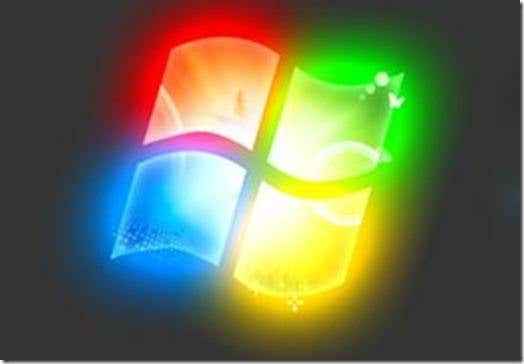
- 1508
- 354
- Romain Martinez
La création d'une image Windows 7 personnalisée peut être réalisée en utilisant quelques méthodes différentes et Microsoft fournit même quelques conseils pour créer des déploiements Windows 7 uniques et personnalisés. Cependant, bon nombre de ces méthodes d'imagerie personnalisées tournent autour de la structure d'entreprise droite, qui peut nécessiter plusieurs postes de travail, un Master PC et Windows 7 Enterprise Edition.
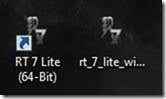
Ensuite, vous aurez besoin d'un fichier ISO Windows 7, il peut s'agir de n'importe quelle version. Si vous n'avez pas encore Windows 7 au format ISO et que vous souhaitez créer un ISO démarrable à partir d'un disque Windows 7, assurez-vous de télécharger l'outil de téléchargement USB / DVD Windows 7.
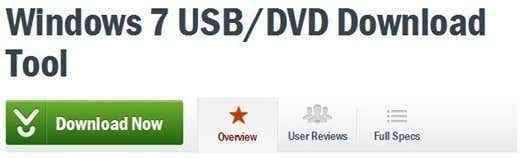
Une fois que vous avez un ISO Windows 7, lancez le programme RTSE7Enlite et cliquez sur le bouton Parcourir pour sélectionner l'ISO. Vous devrez également sélectionner une destination pour l'image personnalisée.
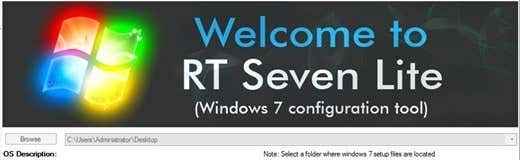
Une fois que vous avez sélectionné l'ISO et la destination, le programme procédera au chargement de l'ISO. Cela peut prendre plusieurs minutes. Avec les images ISO prêtes, vous serez présenté avec l'écran suivant:
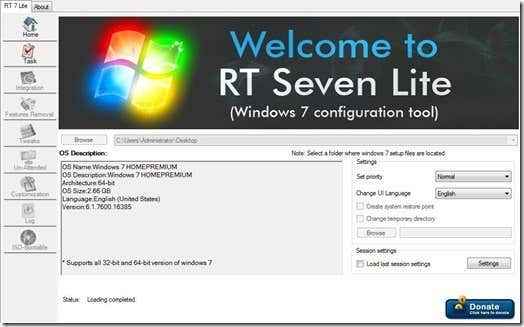
Ensuite, une fonctionnalité que plusieurs de nos visiteurs de site peuvent aimer est la possibilité de modifier directement la langue par défaut de l'interface utilisateur Windows 7. Simplement sélectionnez une langue Utilisation du menu.

Ensuite, cliquez sur le Tâche menu situé sur le côté gauche de la fenêtre du programme RT Lite, qui vous présentera plusieurs cases. Sur cet écran, vous pouvez simplement cliquer pour vérifier tous les paramètres de personnalisation que vous souhaitez utiliser pour votre image personnalisée.
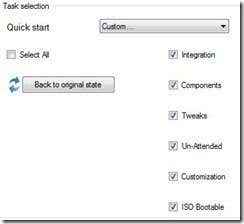
Avec la sélection des tâches configurée, vous pouvez maintenant sélectionner Intégration, composants, ajustements, non assistés, personnalisation et iso bootable.
De là, le programme vous présentera plusieurs options de personnalisation différentes, que vous pouvez configurer à vos propres préférences. Certaines des options les plus utiles peuvent être:
L'intégration
À l'aide de l'option d'intégration, vous pouvez configurer votre image Windows 7 personnalisée avec les dernières mises à jour Windows, les pilotes pour des appareils spécifiques et même votre propre ensemble d'applications par défaut. Lorsque vous achetez un PC de marque comme un Dell, il est configuré avec certaines applications déjà installées. L'option Applications de ce programme vous permet de définir vos propres applications personnalisées qui seront équipées de l'image.
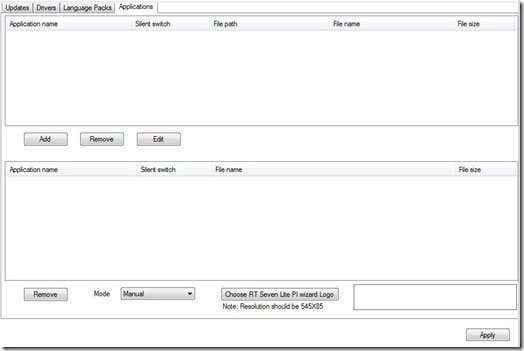
Ce ne sont que quelques-unes des plusieurs options uniques que le programme offre. Vous souhaitez installer vos propres arrière-plans de bureau personnalisés et même définir un écran de connexion personnalisé pour l'image? Le Personnalisation Le menu vous permet de définir et d'appliquer plusieurs personnalisations basées sur Windows 7.
Une fois que vous avez configuré l'image à vos préférences, vous pouvez simplement sélectionner l'option iso-bootable, configurer les paramètres de l'image et cliquer sur Faire ISO bouton.
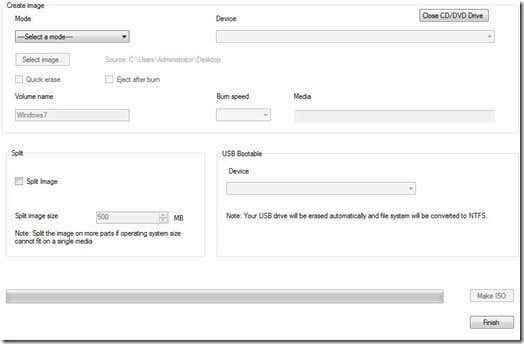
C'est essentiellement tout ce qu'il y a, et comme mentionné ci-dessus, nous n'avons examiné que quelques fonctionnalités que ce programme de personnalisation de Windows 7 offre seulement. Maintenant, vous pouvez créer vos propres images Windows 7 personnalisées avec moins de tracas, le moyen facile.
Merci de s'être arrêté sur le site pour le post d'aujourd'hui. Si l'un de nos visiteurs ou abonnés de notre site connaît d'autres programmes similaires à RT 7, n'hésitez pas à leur lier dans la section des commentaires. Apprécier!
- « Comment savoir si un dossier est partagé sous Windows 10
- Comment réparer l'audio ne fonctionne pas sur votre ordinateur portable »

